Nahrávejte video, zvuk, hraní her a webovou kameru a snadno zaznamenejte vzácné okamžiky.
Užijte si přehrávání hudby převodem FLAC na AAC 3 způsoby
Převod FLAC do formátu AAC je ideálním řešením, pokud jste milovníkem hudby a chcete si vychutnat vysoce kvalitní zvuk na svých zařízeních Apple. Ačkoli FLAC dokáže produkovat vysoce kvalitní zvuk, mnoho produktů Apple nativně nepodporuje jejich přehrávání. Převod FLAC na AAC vám umožní zachovat dobrou kvalitu zvuku a zároveň zajistit kompatibilitu zařízení. Pokud se chcete naučit, jak převést svou hudební knihovnu, začněte bez problémů číst tento příspěvek.
Seznam průvodců
Jaké jsou hlavní rozdíly mezi FLAC a AAC Jak převést FLAC na AAC s nejlepší kvalitou zvuku Jak převést FLAC na AAC pomocí VLC Media Player Online nástroj pro převod FLAC na AAC zdarmaJaké jsou hlavní rozdíly mezi Flac a AAC
Před převodem FLAC na AAC je nutné pochopit nutnost převodu mezi těmito dvěma. Ačkoli FLAC (Free Lossless Audio Codec) a AAC (Advanced Audio Codec) jsou dva z nejpopulárnějších zvukových formátů, jejich použití v každodenním životě je velmi odlišné.
FLAC je bezztrátový kompresní formát, který zachovává všechna původní zvuková data a poskytuje tak vysokou kvalitu zvuku. Díky tomu je FLAC ideální volbou pro audiofily, kteří upřednostňují zvukové detaily. Protože soubory FLAC jsou obvykle větší, vyžadují více úložného prostoru. Ale i když máte dostatek úložného prostoru, zařízení Apple nemohou podporovat přehrávání souborů FLAC. To je důvod, proč musíte zvážit převod FLAC na AAC pro bezproblémové přehrávání.

Na druhou stranu, přestože jde o ztrátový formát, soubory AAC, které jsou podporovány pro přehrávání na zařízeních Apple, jako jsou iPhone a iPad, poskytují dobrou kvalitu zvuku při menší velikosti souboru. AAC ve srovnání s AC3, komprimuje zvuková data odstraněním některých frekvencí, které lidské ucho špatně vnímá. Ačkoli AAC obětuje určitou věrnost zvuku ve srovnání s FLAC, stále poskytuje vynikající kvalitu zvuku a umožňuje vám vychutnat si relativně kvalitní hudbu na zařízeních Apple.
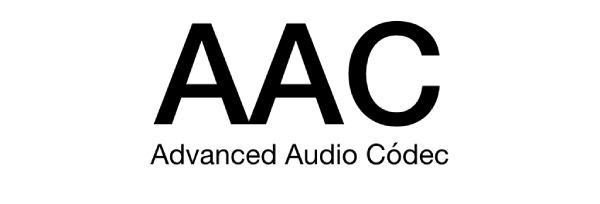
Jak převést FLAC na AAC s nejlepší kvalitou zvuku
Pokud chcete převést FLAC na AAC pro přehrávání na zařízeních Apple při zachování nejvyšší možné kvality zvuku, 4Easysoft Total Video Converter je vaše nejlepší volba. Přizpůsobením přednastaveného datového toku můžete upravit kvalitu zvuku výstupního formátu AAC, což znamená, že můžete na výstupu vytvořit soubor AAC převedený z FLAC, který nejlépe vyhovuje vašim potřebám na základě vašeho zařízení. Protože parametry jsou přednastaveny 4Easysoft Total Video Converter, nemusíte parametry upravovat sami, ale můžete si vybrat z několika uvedených možností.

Převeďte FLAC na AAC pro přehrávání na zařízeních Apple ve vysoké kvalitě.
Podpora dávkové konverze více souborů FLAC do formátu AAC najednou.
Poskytněte přednastavená nastavení datového toku, abyste si mohli vybrat požadovanou kvalitu zvuku.
Náhled pro otestování zvukového efektu předem, abyste zjistili, zda vyhovuje vašim potřebám.
100% Secure
100% Secure
Krok 1Spusťte 4Easysoft Total Video Converter a kliknutím na tlačítko „Přidat soubory“ importujte soubor FLAC.
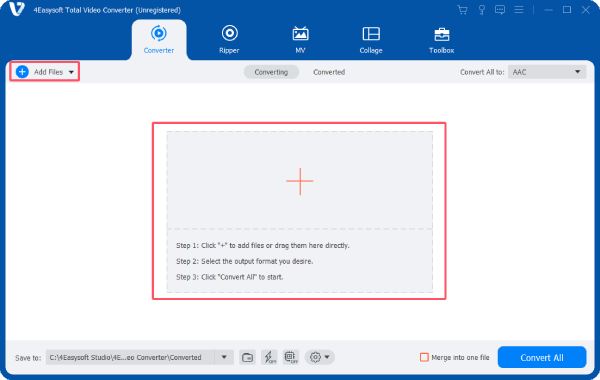
Krok 2Klikněte na tlačítko „Převést vše na“ a na kartě „Audio“ klikněte na tlačítko „AAC“.
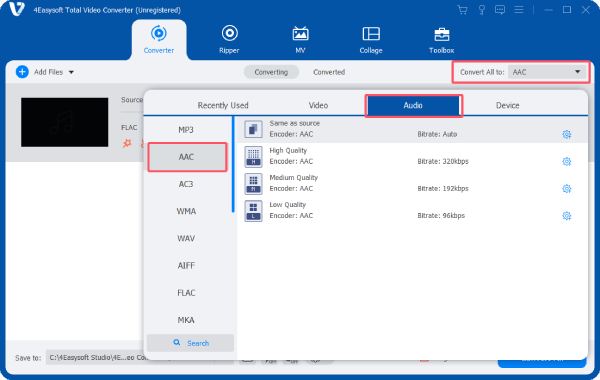
Krok 3Po dokončení klikněte na tlačítko „Převést vše“ a převeďte soubory FLAC na AAC ve vysoké kvalitě.
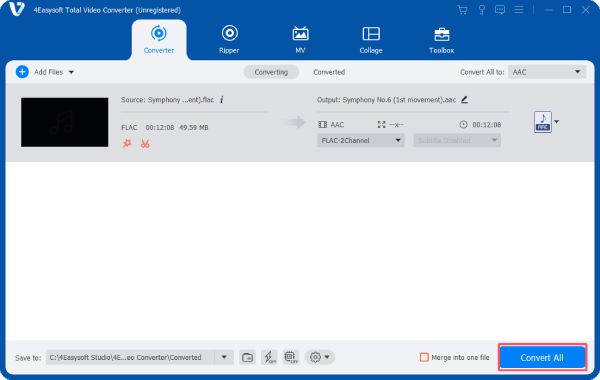
Jak převést FLAC na AAC pomocí VLC Media Player
Přestože se více používá jako přehrávač videa, přehrávač médií VLC vám také může pomoci převést FLAC na AAC. Jako bezplatný multiplatformní přehrávač s otevřeným zdrojovým kódem podporuje přehrávač médií VLC více než 100 formátů souborů a dokáže rychle dávkově převádět soubory s relativně vysokou kvalitou. Nutno však podotknout, že neobsahuje přednastavený formát pro AAC, takže před jeho použitím je potřeba vytvořit nový profil. Zde jsou kroky, jak převést FLAC na AAC pomocí přehrávače médií VLC:
Krok 1Spusťte přehrávač médií VLC a klikněte na tlačítko „Převést/Uložit“ v části „Média“. Ve vyskakovacím okně klikněte na tlačítko „Přidat...“ pro import souboru FLAC.
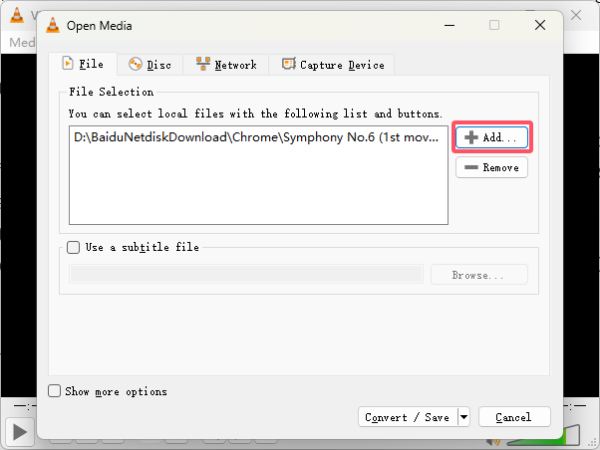
Krok 2Klikněte na tlačítko „Vytvořit nový profil“ a poté na tlačítko „Audio kodek“ a na kartě „Kodek“ vyberte „MPEG 4 Audio (AAC)“.
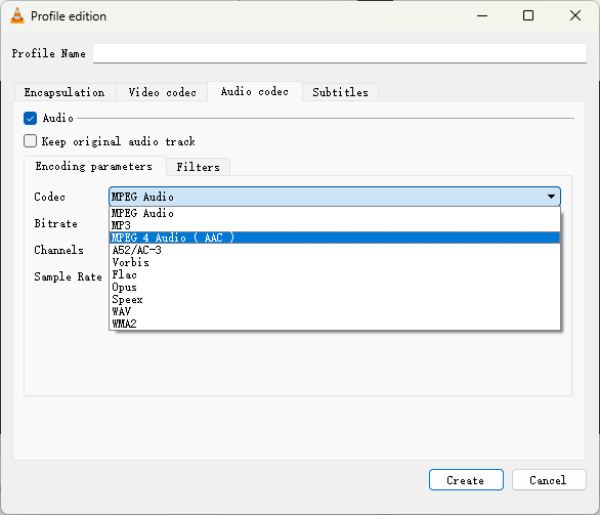
Krok 3Nyní si můžete vybrat výstupní formát jako soubor AAC kliknutím na tlačítko „AAC“ na kartě „Profil“.
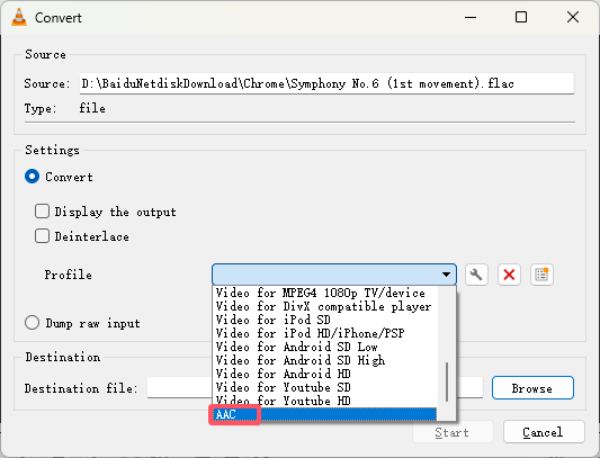
Online nástroj pro převod FLAC na AAC zdarma
Pokud nechcete stahovat další nástroje, můžete také hledat online nástroje na internetu, které vám pomohou převést soubory FLAC na AAC pro bezproblémové přehrávání na zařízeních Apple. I když online FLAC převodníky jsou obvykle zdarma, to také znamená, že jejich funkce jsou poměrně omezené. Některé online nástroje mohou například podporovat pouze soubory omezené velikosti. Zde tento příspěvek vezme Convertio jako příklad, který ukazuje, jak používat online nástroje pro převod FLAC na AAC zdarma:
Krok 1Přejděte na oficiální web společnosti Convertio a kliknutím na tlačítko „Vybrat soubory“ importujte svůj soubor FLAC pro převod do AAC.
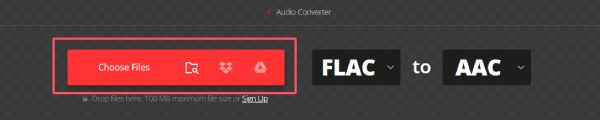
Krok 2Klepnutím na tlačítko „Nastavení“ můžete upravit některé možné parametry tak, aby vyhovovaly vašim potřebám.

Krok 3Nakonec klikněte na tlačítko „Převést“ a převeďte zdarma FLAC na AAC pomocí nástroje Convertio.

Závěr
Chcete-li si vychutnat hudbu ve vyšší kvalitě na zařízeních Apple, můžete převést FLAC na AAC. Tento příspěvek vám nabízí několik proveditelných metod. Převedením FLAC na AAC si můžete bez problémů užívat svou hudební knihovnu na zařízeních Apple při zachování rovnováhy mezi kvalitou zvuku a efektivitou úložiště. Pokud chcete zachovat převedené soubory FLAC v co nejvyšší kvalitě, můžete použít 4Easysoft Total Video Converter k dokonalému dosažení svého cíle!
100% Secure
100% Secure


